So setzen Sie die Einstellungen auf dem ASUS -Router zurück?

- 2758
- 641
- Kenny Birkemeyer
So setzen Sie die Einstellungen auf dem ASUS -Router zurück?
Heute werde ich Ihnen sagen, wie Sie die Einstellungen für Fabrik auf ASUS -Routern zurücksetzen können. In der Tat eine sehr nützliche Sache. Ich denke, dass der Artikel für viele nützlich sein wird. Im Prinzip können Sie auf dem ASUS -Router die Einstellungen auf die gleiche Weise wie auf anderen Routern fallen lassen. Sie können dies mit einer speziellen Taste im Router -Gehäuse oder über das Bedienfeld tun, es gibt eine solche Funktion.
Was ist der Zurücksetzen der Einstellungen und warum tun Sie es?? Alles ist sehr einfach, jeder Router hat die Standardeinstellungen, mit denen es aus der Fabrik stammt. Nach dem Kauf haben wir den Router sicherlich so eingerichtet, wie wir benötigen: Stellen Sie die Parameter für die Verbindung zum Anbieter ein, setzen Sie das Kennwort auf Wi-Fi, ändern Sie den Namen des Netzwerks usw. D. Zum Beispiel haben wir kürzlich ASUS RT-N12 abgestimmt+. Es gibt also Zeiten, in denen Sie diese Parameter reinigen müssen, damit der Router wieder mit Werkseinstellungen ist. Zum Beispiel haben Sie den Anbieter geändert, möchten einen Router verkaufen, oder Sie haben es nicht geschafft, und Sie möchten von vorne beginnen. Um dies zu tun, damit die alten Einstellungen uns nicht beeinträchtigen, lassen wir einfach alle Einstellungen auf unserem Router fallen und stellen sie erneut ein.
Und in den Anweisungen zum Einrichten bestimmter Modelle von Routern rate ich immer, bevor ich das Parameterrücksatz in die Fabrik einrichten kann. Dies ist erforderlich, um die Einstellungen zu reinigen, die jemand bereits fragen kann. Und aufgrund dieser.
Dieser Artikel eignet sich für fast alle Modelle von Netzwerkgeräten aus ASUS (RT-N10, RT-N12, RT-N14U, RT-G32 und T. D.). Das Prinzip ist eins und von. Es sei denn, die Taste und der Standort können sich unterscheiden.
Wir setzen die Einstellungen auf dem ASUS -Router zurück
Wichtig! In diesem Verfahren werden alle Einstellungen in Ihrem Router vollständig entfernt. Sie müssen alles wieder konfigurieren. Sie können Ihren Router gemäß den Anweisungen konfigurieren, die bereits für Ihr Modell in dieser Kategorie vorliegen können.
Wie ich oben geschrieben habe, ist ein spezieller Knopf im Router für das Zurücksetzen der Einstellungen verantwortlich. Sie unterschrieben Zurücksetzen, oder Wiederherstellen. ASUS hängt sehr gern die WPS -Funktion auf dieser Taste (aktiviert durch kurzes Drücken).
Also die Einstellungen zu uns abwerfen Sie müssen diese Reset -Taste 10 Sekunden lang drücken und gedrückt halten. Dann veröffentlichen wir, der Router startet neu und die Werkseinstellungen werden wiederhergestellt. Die Schaltfläche sieht so aus (zum Beispiel von ASUS RT-N12+):

Auf dem ASUS RT-N18U zum Beispiel ist die Taste nicht signiert.

Aber es sieht aus wie ein alter ASUS RT-N13U:

Hier denke ich, dass alles klar ist. Drückte die Taste, die 10 Sekunden lang gehalten wurde, und die Einstellungen wurden wiederhergestellt.
Wiederherstellung der Fabrikeinstellungen über das Bedienfeld
Ein weiterer einfacher Weg. Wir müssen zu den Router -Einstellungen gehen, um dies zu tun.168.1.1).
In den Einstellungen gehen Sie zur Registerkarte Verwaltung - Einstellungsverwaltung Und drücken Sie die Taste Wiederherstellen. Klicken OK zu bestätigen, und wir warten auf den Prozess der Wiederherstellung der Parameter bis zum Ende.
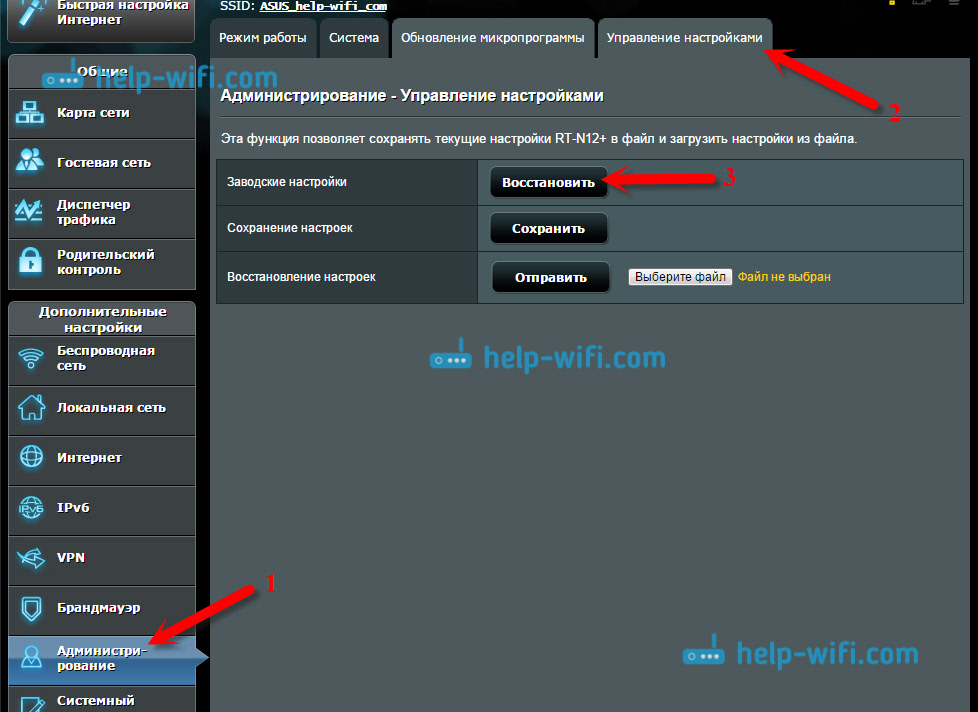
Übrigens gibt es die Möglichkeit, die Einstellungen zu speichern und gegebenenfalls bei Bedarf aus der Datei wiederherzustellen. Ich werde darüber in einem separaten Artikel darüber schreiben.
Update: Setzen Sie 30/30/30 auf einem ASUS -Router zurück
Viele können die Werkseinstellungen des Routers auf die übliche Weise nicht wiederherstellen. Versuchen Sie daher, entsprechend dem Schema von 30/30/30, den Alex in den Kommentaren teilte. Es gibt Bewertungen, die diese Methode funktioniert. Das Schema ist Folgendes:
- Schalten Sie den Router ein, warten Sie ungefähr eine Minute, worauf.
- Zurücksetzen der Taste nicht los! Trennen Sie die Leistung des Routers und halten Sie die Taste weitere 30 Sekunden lang gedrückt.
- Lassen Sie den Reset -Taste.
- Schalten Sie den Router ein, warten Sie eine Minute und drücken Sie die Reset -Taste 30 Sekunden lang ein.
Ich hoffe, Sie haben es geschafft, die Einstellungen Ihres ASUS -Routers fallen zu lassen, wenn etwas nicht funktioniert - fragen Sie in den Kommentaren.
- « So gehen Sie zu den Linksys Router -Einstellungen? Auf dem Beispiel von Linksys E1200
- Tenda N3 - Bewertungen, Merkmale und eine kleine Überprüfung »

